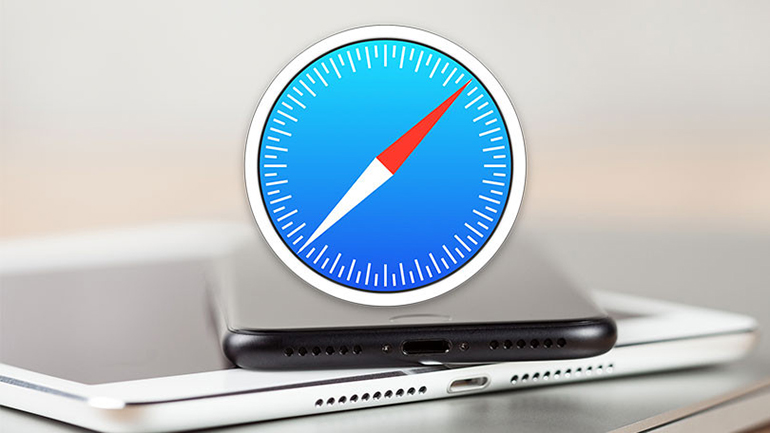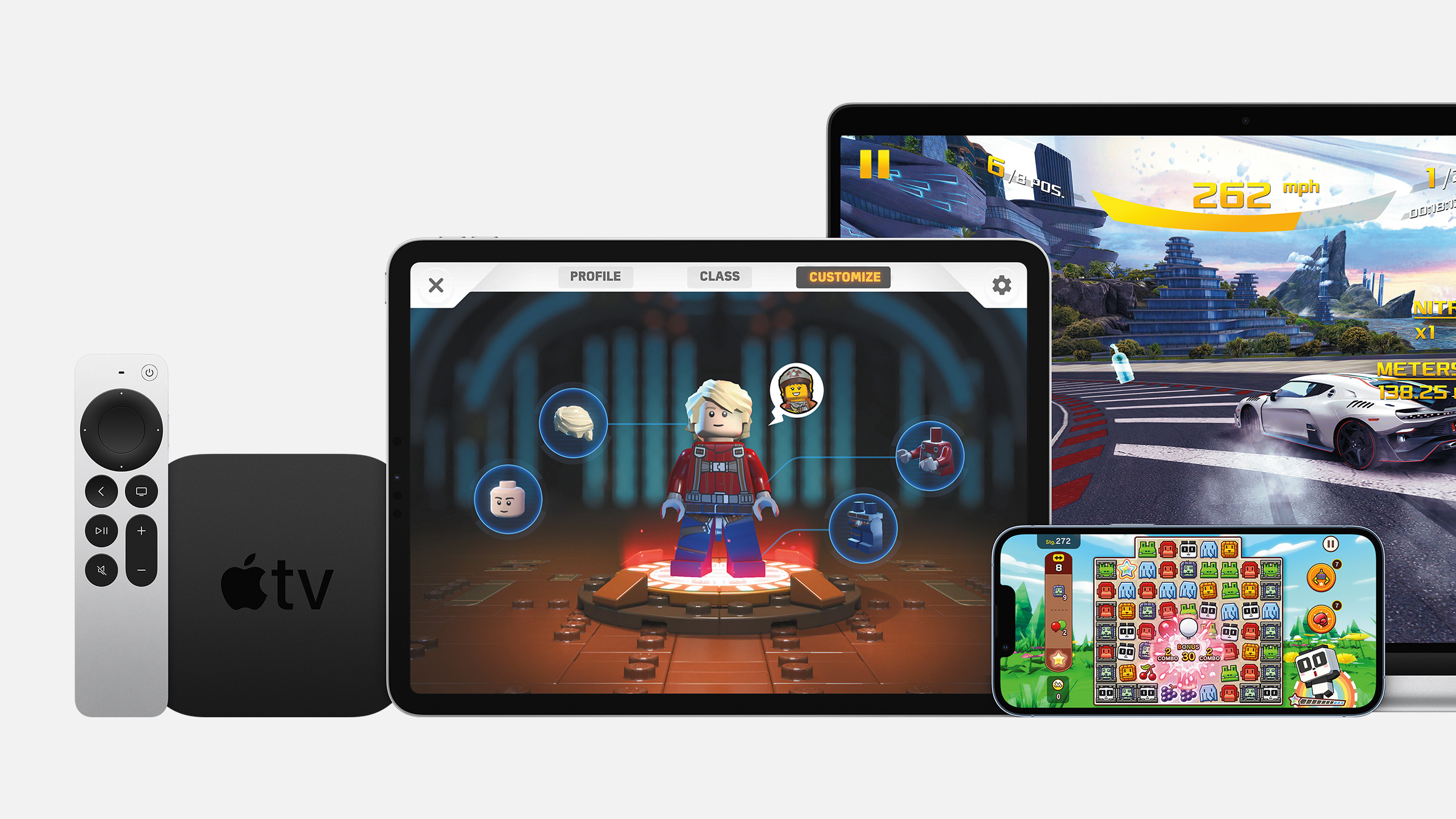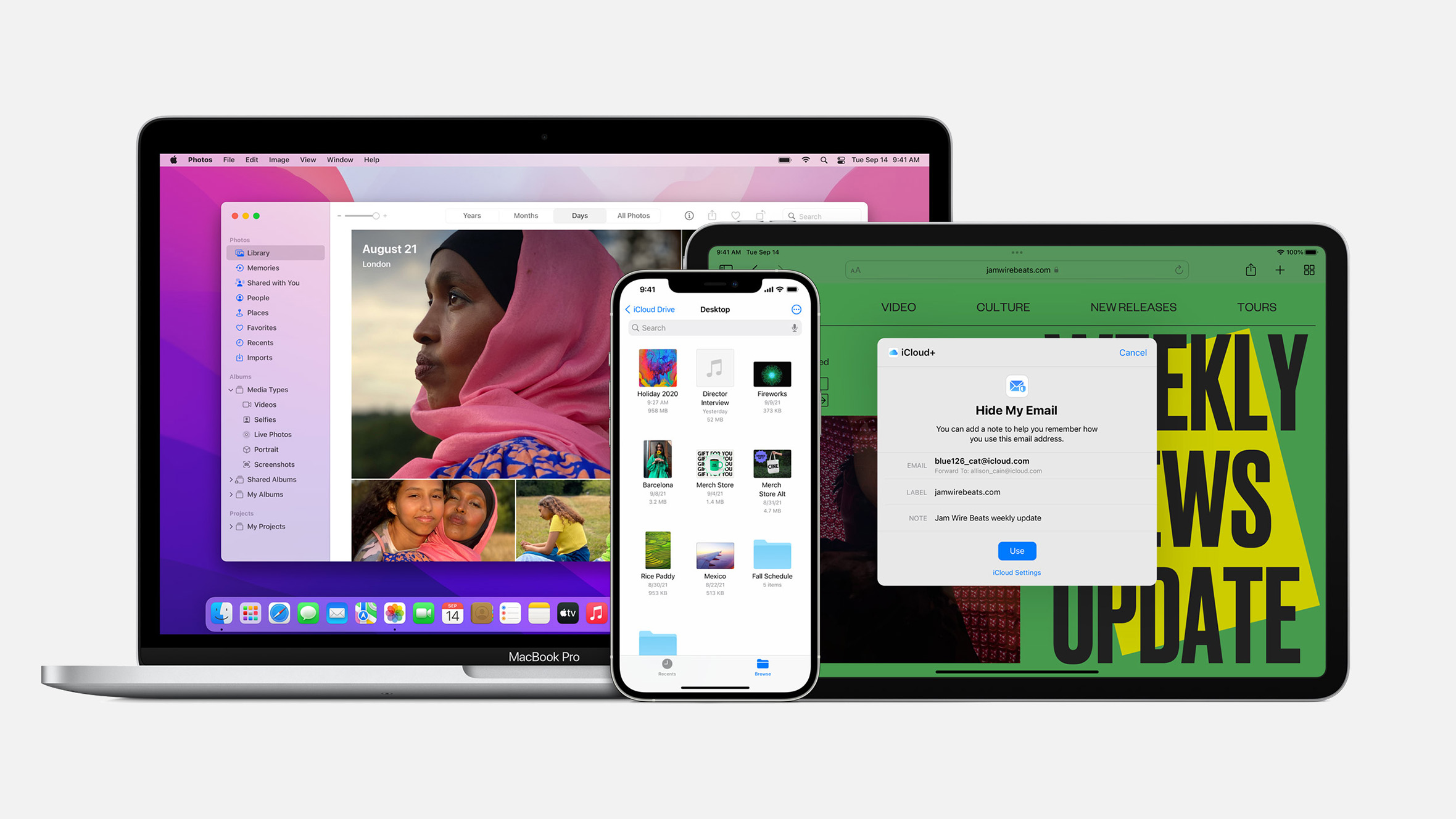S obzirom na to da sada Safari na iPadu pruža iskustvo surfanja dostojno onoga na računalu, moguće je preuzeti datoteke izravno na sam tablet. Bilo da se radi o .zip mapama, dokumentima, videima, glazbi, programskim datotekama ili bilo čemu drugom, sve to možete napraviti na svom uređaju.
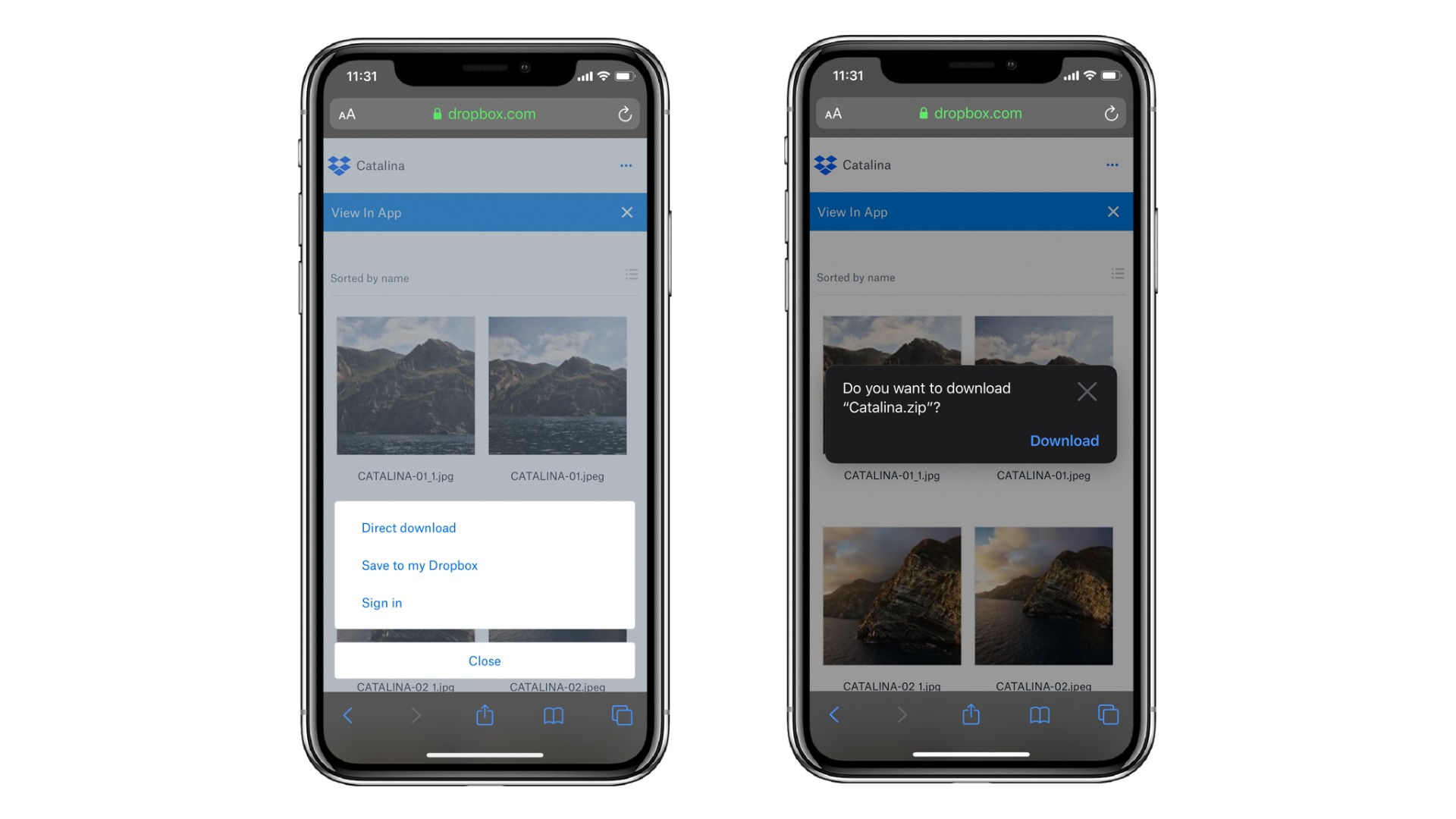
- Pokrenite Safari.
- Odite na bilo koju internetsku stranicu s koje želite nešto preuzeti.
- Dodirnite poveznicu na datoteku koju želite preuzeti. Ako odabrana stranica ima opciju za preuzimanje skrivenu u izborniku, samo je dodirnite dok vam se ne prikaže poveznica za preuzimanje.
- Potvrdite da želite preuzeti datoteku dodirom na opciju Preuzmi.
- Ako se predomislite, samo dodirnite znak X. Ako ste potvrdili preuzimanje, postupak će odmah započeti.
Kako upravljati preuzetim podacima
Kao i na računalu, sva preuzimanja možete pregledavati te njima upravljati u Safariju.
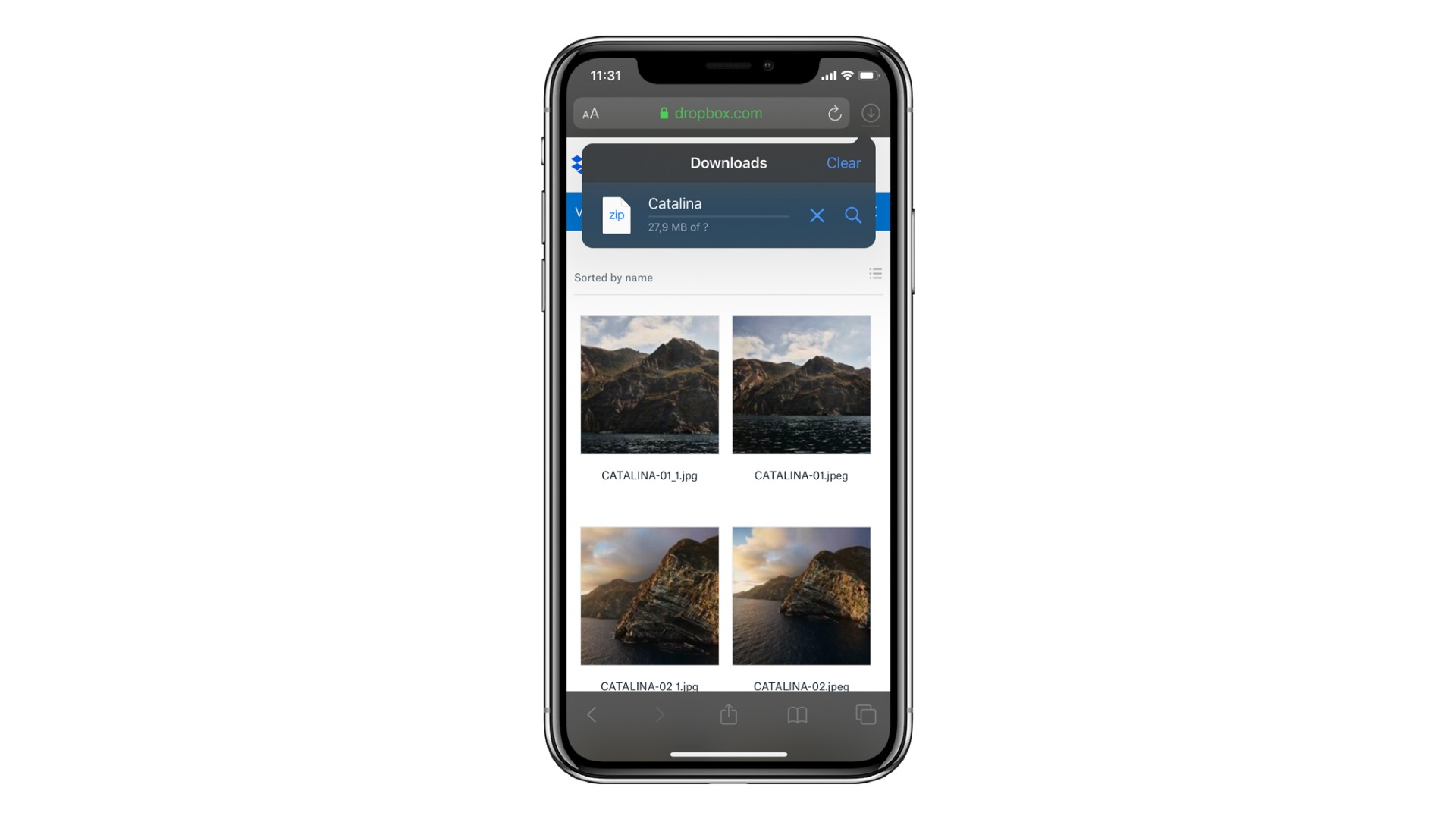
- Dodirnite tipku Preuzimanja u alatnoj traci (to je ikona strelice okrenute prema dolje unutar kružnice). Tako žete otvoriti izbornik sa svim aktualnim preuzimanjima.
- Ako se datoteka još uvijek preuzima, ali vi to želite obustaviti, dodirnite X.
- Ako želite nastaviti preuzimanje, dodirnite tipku Nastavi (izgleda kao ikona za osvježavanje u Safariju).
- Da biste pregledali datoteku, dodirnite ikonu povećala kako biste otvorili mapu s preuzimanjima u iCloud Driveu.
- Ako želite očistiti preuzimanja, samo dodirnite Očisti.
- Samo pazite – tako ćete ukloniti i sva preuzimanja koja još uvijek traju.
- Sva dovršena preuzimanja ostat će u mapi Preuzimanja u iCloud Driveu.
Kako pregledati preuzete datoteke na iPadu
Nakon što ste preuzeli datoteku u Safariju, možete je brzo otvoriti tako da dodirnete ikonu povećala. Ali ako želite doći do nje dužim putem, i to je moguće.
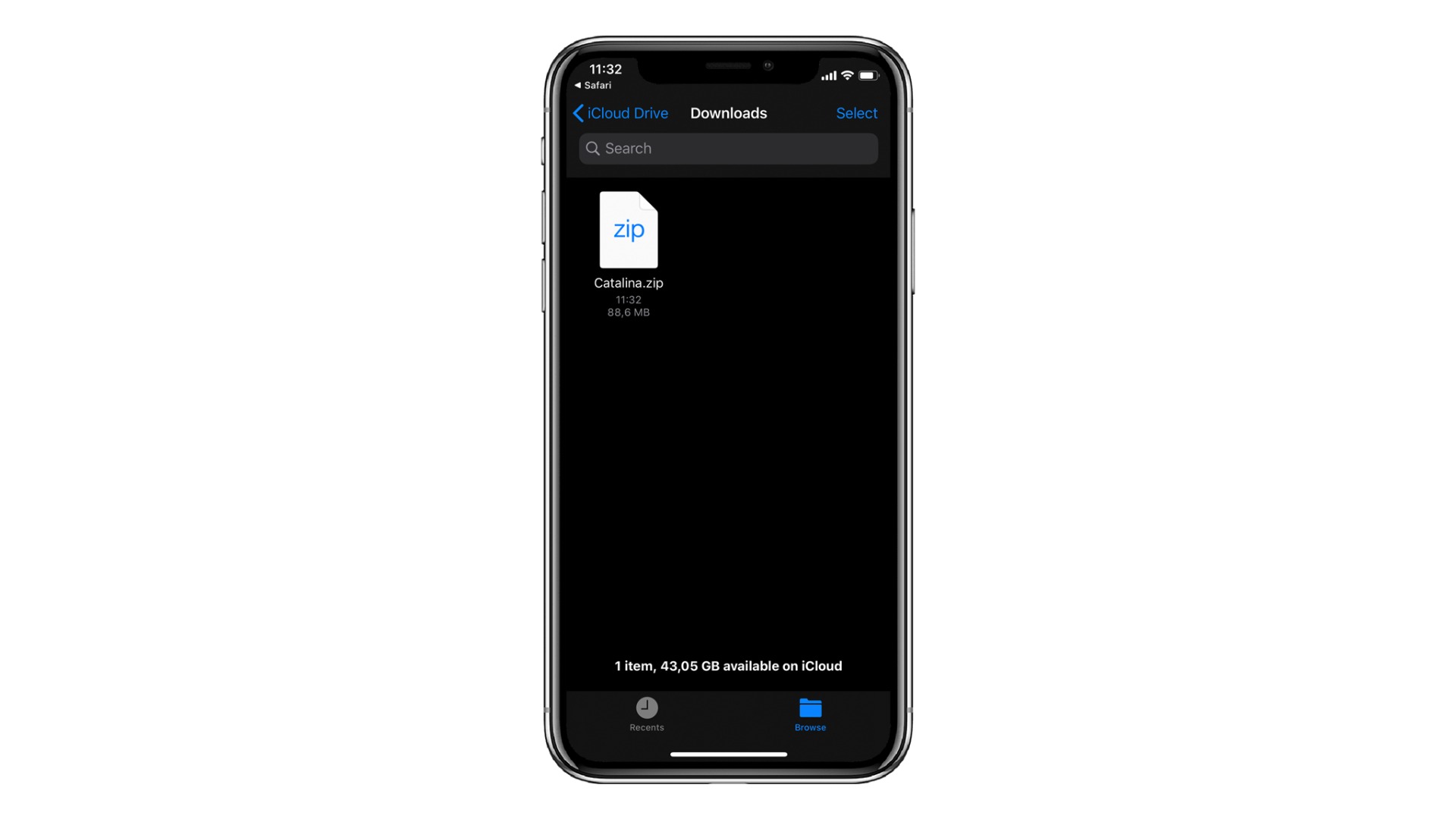
- Otvorite aplikaciju Datoteke na iPadu ili iPhoneu.
- Dodirnite Pregledaj.
- Odaberite iCloud Drive na Lokacijama sa strane.
- Pronađite mapu Preuzimanja i dodirnite je.
- Dodirnite datoteku da biste je otvorili.